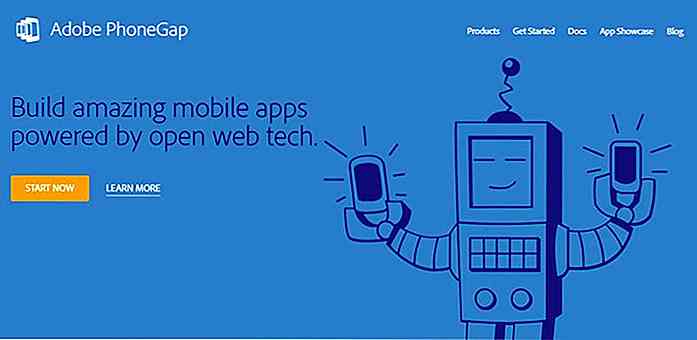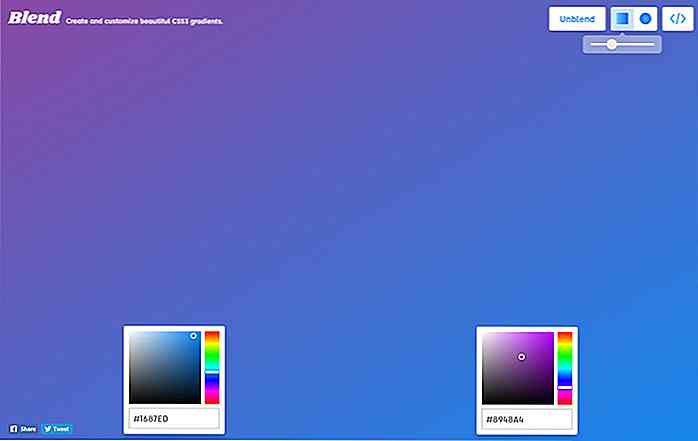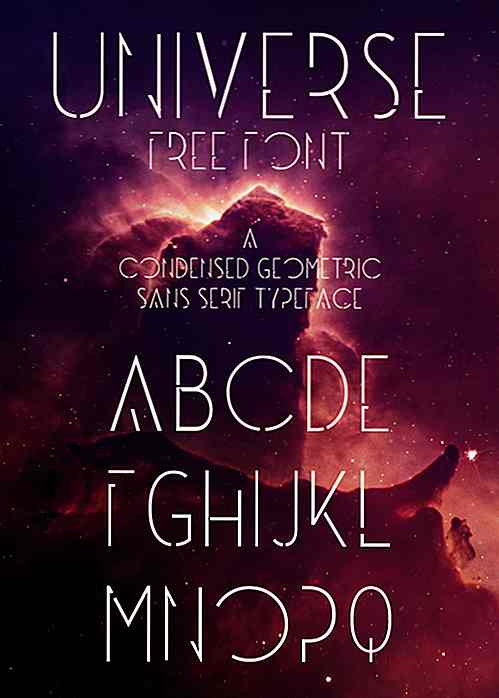no.hideout-lastation.com
no.hideout-lastation.com
En veiledning for å tilpasse Android Phone Notification Light
Meldingslyset på Android-telefonen din kan gi mye informasjon om telefonen din. Du kan finne ut om et viktig varsel eller vite om batteriet er lavt, uten at du til og med berører telefonen. Meldingslys er definitivt en nyttig funksjon, men bruker du det til sitt fulle potensial?
Android-telefonen din kan bruke enten grønt, blått eller rødt lys for å fortelle deg hva som skjer i telefonen din, men hva om du kunne bruke forskjellige farger for ulike typer varsler? Enda bedre, endre lys blinkende frekvens eller tilpasse varsellys for individuelle telefonfunksjoner.
Hvis du er interessert, så la oss se hvordan du kan tilpasse Android-telefonens LED-varsellys til din smak.
Hva du trenger
For å komme i gang må du sørge for at du har en Android-telefon som faktisk har et LED-varsellys ; Ikke alle Android-telefoner kommer med en. Meldingslyset er vanligvis foran telefonen nær frontkameraet.
Husk at noen av LED-lampene ikke kan tilpasses bortsett fra deres grunnleggende arbeid. Du kan også sjekke online for din Android-telefons spesifikasjon for å finne ut om den støtter LED-lys eller ikke .
For å kontrollere varsellyset, trenger du en tredjepartsprogram som også er kompatibel med den aktuelle enheten / OS-versjonen . For dette formål er Light Manager et svært tilpassbart app som er helt gratis å bruke og krever ikke root-tilgang.
Den fungerer på de fleste Android-enhetene som kjører Android 4.3 (Jelly Bean) og over. Her er en liste over alle enhetene som er kompatible med Light Manager, og i dette innlegget bruker vi denne appen til demonstrasjonsformål.
Det finnes imidlertid også andre lignende apper som kan tilby forskjellige funksjoner eller kan være kompatible med din bestemte enhet . Sjekk listen over programmer i slutten av denne artikkelen hvis Light Manager ikke fungerer for deg.
Gi LED-kontrolltilgang til Light Manager
Når du installerer Light Manager-appen, blir du bedt om å gi appen tilgang til kontroll LED-lys. Det er viktig å gi denne tilgangen hvis du vil kontrollere meldingslys for tredjepartsapps og systemfunksjoner .
Bare trykk på veksleknappen ved siden av Light Manager-alternativet og tilgangen vil bli gitt.
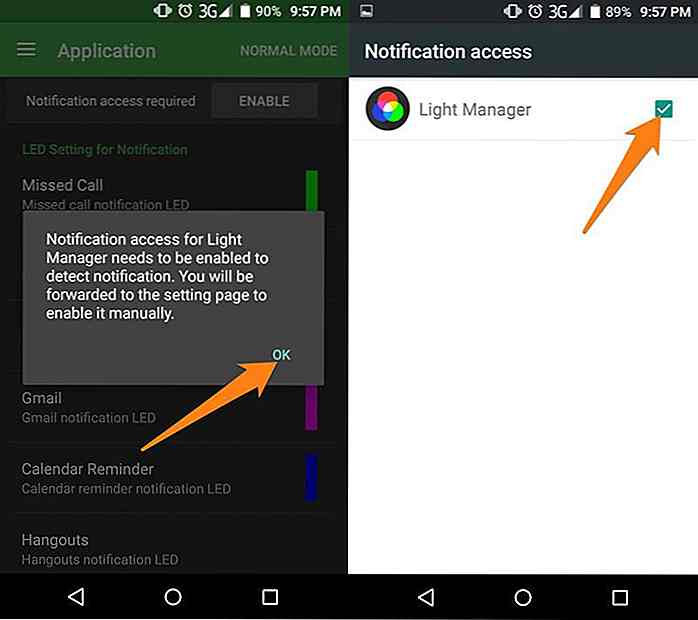 Administrer varslingslys for apper
Administrer varslingslys for apper Når du er inne i Light Manager-appen, ser du alle appene som støtter varsler, for eksempel samtaler, meldinger, Gmail, Påminnelser, WhatsApp, etc. Du kan trykke på hver app for å konfigurere innstillingene og endre varsellysfarge.
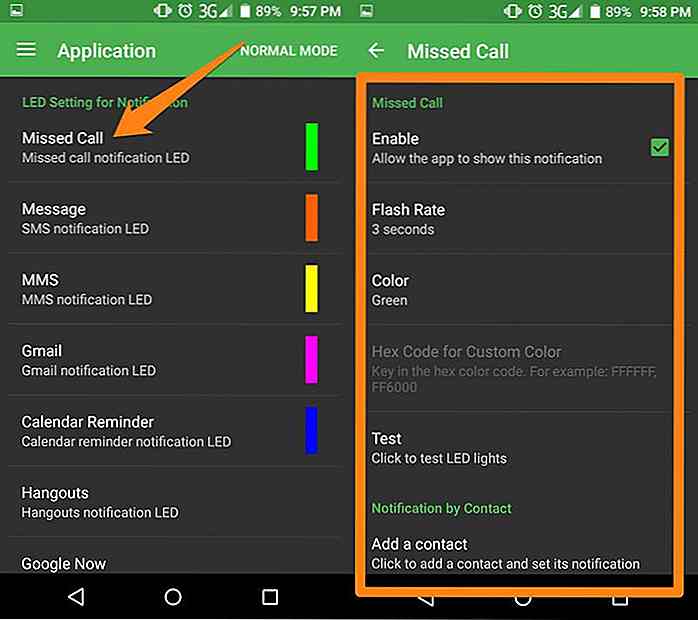 Nedenfor finner du noen av innstillingene du finner:
Nedenfor finner du noen av innstillingene du finner:- Aktiver: Hvis du vil aktivere LED-lyskonfigurasjon for en bestemt app, må dette alternativet kontrolleres.
- Flash Rate: Dette er det totale tidsintervallet mellom hver blits i LED-lampen. Du kan stille den hvor som helst mellom 1-5 sekunder .
- Farge: Light Manager leveres med mange ferdigbyggede farger, inkludert hvit, rød, grønn, rosa og cyan, etc. Men det er ikke begrenset til bare disse fargene, du kan velge hvilken som helst farge fra spekteret. Bare klikk på " Custom color " og " Hex Code for Custom Color " alternativet vil åpne opp. Her kan du enten skrive inn Hex-kode for fargen du vil ha eller trykk og dra på fargespektret for å manuelt blande den riktige fargen .
- Test: Når ovenstående konfigurasjon er ferdig, kan du trykke på dette alternativet for å teste om det fungerer eller ikke. Etter å ha tappet, må du kanskje trykke på strømknappen for å slå av skjermlyset, da testen kanskje ikke fungerer med skjermen på.
- Spesifikke varsler: Hver app kan ha ytterligere tilpassede alternativer for å angi LED-lyskonfigurasjoner til bestemte hendelser, personer eller kontoer. For eksempel kan meldingsprogrammet ditt gi deg mulighet til å angi forskjellig varselinnstilling for individuelle kontakter .
Du kan bruke instruksjonene ovenfor til å angi LED-kontrollinnstillinger for hver app. Som standard ser du bare de viktigste appene . Du kan også trykke på " Legg til en applikasjon n" -knapp for å velge en app fra listen over alle installerte appene og kontrollvarselens lyse farge.
Administrer varslingslys for systemfunksjoner
Bortsett fra appene, kan du også få LED-lysvarsling for mange viktige systemfunksjoner, for eksempel ingen Wi-Fi-signaler, status for flymodus eller når cellesignaler er nede .
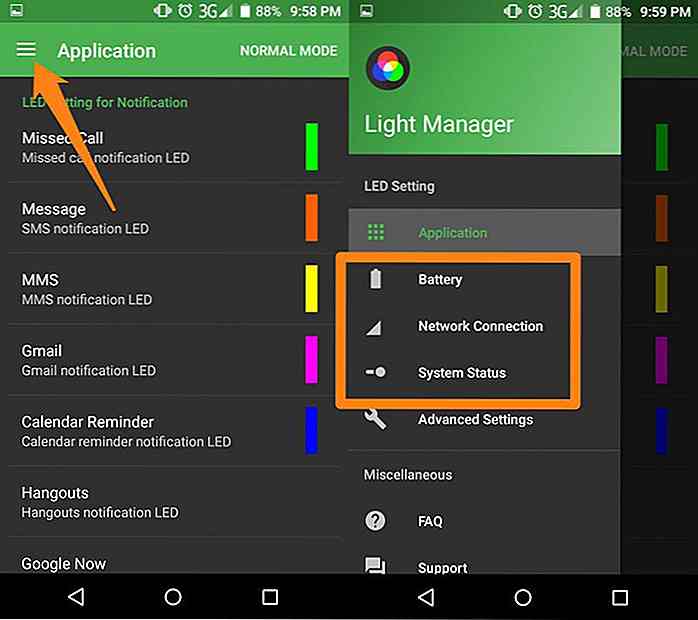 For å konfigurere disse innstillingene, trykk på hamburger-menyen øverst til venstre, og du vil se tre alternativer; Batteri, Nettverkstilkobling og Systemstatus.
For å konfigurere disse innstillingene, trykk på hamburger-menyen øverst til venstre, og du vil se tre alternativer; Batteri, Nettverkstilkobling og Systemstatus.- Batteri: Her kan du kontrollere LED-varslinger for batteristatus, for eksempel lavt batteri, lading eller full.
- Nettverkstilkobling: Dette lar deg endre LED-innstillinger for nettverksfunksjoner, for eksempel WiFi, Cellular signaler og Cellular data.
- Systemstatus: Dette tilpasser ulike statusmoduser som lydløs / vibrere / ring, Flymodus og Bluetooth, etc.
Konfigurasjonsinnstillingene for disse alternativene er de samme som vi har fortalt ovenfor, men noen av disse funksjonene kan ha flere konfigurasjonsalternativer som du kan tilpasse.
Light Manager Modes
Light Manager leveres med flere moduser for å konfigurere hvordan innstillingene dine skal brukes. Trykk på knappen " Normal modus " øverst til høyre for å se alle tilgjengelige moduser .
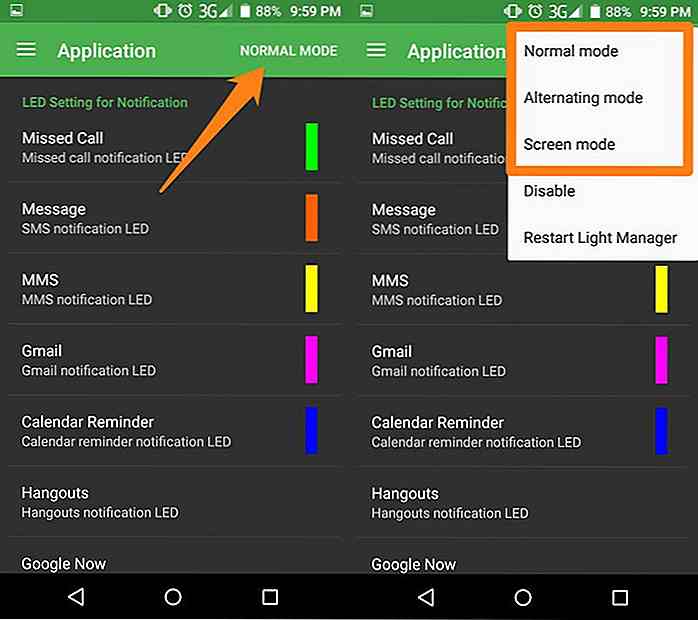 Nedenfor er en forklaring på hver modus:
Nedenfor er en forklaring på hver modus:- Normal modus: I denne modusen vil LED-varslingen bli vist for bare det siste varslet . Det er en sjanse for at du kan savne et viktig varsel hvis det kommer under et annet varsel.
- Alternativmodus: Dette vil fortsette å sykle LED-varslene for alle de nåværende varslene . Jeg tror dette er en bedre modus hvis du har flere varsler satt opp, vil du ikke gå glipp av noe viktig i denne modusen.
- Skjermmodus: Denne modusen er for enheter uten lysdiode eller hvis lysdioden ikke kan tilpasses . Dette vil vise dine viktige varsler på hovedskjermen på telefonen med minst nødvendige ressurser. Selvfølgelig vil det bruke mer batteri enn før, men i det minste kan du se meldingene uten å røre telefonen .
Andre meldinger lette tilpassing av apper
Nedenfor finner du noen andre apper som kan hjelpe deg med å tilpasse LED-varsellyset til Android-telefonen din, spesielt hvis Light Manager ikke fungerer for deg:
- Light Flow - Light Flows har alt Light Manager kan tilby, men det har noen ekstra funksjoner som kun er tilgjengelige i sin betalte versjon . Disse ekstrafunksjonene inkluderer muligheten til å styre lyd, vibrasjoner og søvntidtakere . Grensesnittet er også veldig slank og gir full kontroll.
- LED-varslinger - Dette er en helt gratis app, men det lar deg kontrollere LED-lyset for begrensede funksjoner som Ubesvarte anrop, SMS, MMS og batteristatus .
- LED jeg vet - LED jeg vet er en ny app og fortsatt i sitt BETA stadium, men det virker verdt et forsøk. Den lar deg kontrollere varsellys for ubesvarte anrop, SMS, MMS og apps . Det tilbyr imidlertid flere funksjoner enn andre apper, for eksempel muligheten til å kontrollere varsellys for forskjellige Gmail-etiketter .
- LED Blinker Notifications - Dette er en annen pålitelig app med mange tilpasningsalternativer, men noen av appstøtten er bare tilgjengelig i den betalte versjonen. Det gir full kontroll over LED, inkludert hastighet, gjentakelsestimer og lyder . Du kan også tilpasse når du skal bruke appen og når du skal deaktivere den.
Et avsluttende utseende
Kontrollere LED-varslingslys er en flott måte å sikre at du ikke trenger å åpne telefonen hver gang for å sjekke om det er et viktig varsel. Light Manager er definitivt den beste appen for dette formålet som det er svært tilpassbart og helt gratis . Men hvis du ikke har noe imot å betale få dollar, er Light Flow også et godt alternativ som kommer med ekstra kontroll over lyd og vibrasjon.
Gi oss beskjed om din erfaring med å tilpasse varsellys, og hvilken app brukte du til å gjøre det.
10 Smart Trackers for kjæledyrseiere
Å ha rambunctious kjæledyr som liker å streife rundt mye kan drive kjæledyr eiere gal . Hvis du har en hund som liker å fange ekorn på tvers av gaten eller en katt som liker å gå ut hver kveld, vil disse smarte GPS-krage vise seg å være nyttig når du holder dine bekymringer unna når du overvåker ditt kjæledyrs oppholdssted .Fra fargerike

10 gaveideer for spillere under $ 10
Selv om det ikke nødvendigvis er vanskelig å få en gave til en gamer, er det ikke nektet at noen av de mer populære gavealternativene kan bli ganske dyre .Hvis du ønsker å få din gamervenn en gave, men du har et veldig strengt budsjett å følge med, her er noen forslag du kan få for under 10 USD. 1. Class